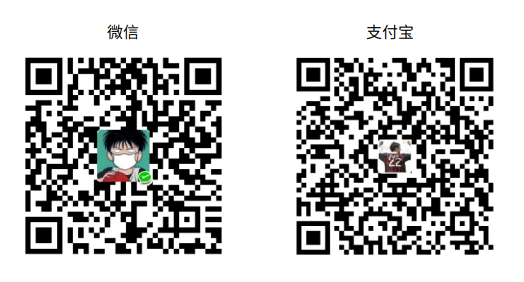一个基于 Vue3.x 的日期时间选择组件
https://mengxiong10.github.io/vue-datepicker-next/index.html
$ npm install vue-datepicker-next --save如果你的项目使用了 SCSS, 你可以改变默认的变量.
创建一个新的文件. e.g. datepicker.scss:
$namespace: 'xmx'; // 更改默认前缀为'xmx'. 然后设置 <date-picker prefix-class="xmx" />
$default-color: #555;
$primary-color: #1284e7;
@import '~vue-datepicker-next/scss/index.scss';<script>
import DatePicker from 'vue-datepicker-next';
import 'vue-datepicker-next/index.css';
export default {
components: { DatePicker },
data() {
return {
time1: null,
time2: null,
time3: null,
};
},
};
</script>
<template>
<div>
<date-picker v-model="time1" valueType="format"></date-picker>
<date-picker v-model="time2" type="datetime"></date-picker>
<date-picker v-model="time3" range></date-picker>
</div>
</template>默认语言是英文. 可以引入语言包切换到中文.
import DatePicker from 'vue-datepicker-next';
import 'vue-datepicker-next/index.css';
import 'vue-datepicker-next/locale/zh-cn';还可以通过lang去覆盖一些默认语言选项.
完整配置
<script>
export default {
data() {
return {
langObject: {
formatLocale: {
firstDayOfWeek: 1,
},
monthBeforeYear: false,
},
langString: 'zh-cn',
};
},
};
</script>
<template>
<date-picker :lang="langObject"></date-picker>
<date-picker :lang="langString"></date-picker>
</template>| 属性 | 描述 | 类型 | 默认值 |
|---|---|---|---|
| type | 日期选择的类型 | date |datetime|year|month|time|week | 'date' |
| range | 如果是 true, 变成日期范围选择 | boolean |
false |
| format | 设置格式化的 token, 类似 moment.js | token | 'YYYY-MM-DD' |
| formatter | 使用自己的格式化程序, 比如 moment.js | object | - |
| value-type | 设置绑定值的类型 | value-type | 'date' |
| default-value | 设置日历默认的时间 | Date |
new Date() |
| lang | 覆盖默认的语音设置 | object |
|
| placeholder | 输入框的 placeholder | string |
'' |
| editable | 输入框是否可以输入 | boolean |
true |
| clearable | 是否显示清除按钮 | boolean |
true |
| confirm | 是否需要确认 | boolean |
false |
| confirm-text | 确认按钮的文字 | string |
'OK' |
| multiple | 如果是 true, 可以选择多个日期 | boolean |
false |
| disabled | 禁用组件 | boolean |
false |
| disabled-date | 禁止选择的日期 | (date: Date, currentValue: Date[]) => boolean |
- |
| disabled-time | 禁止选择的时间 | (date: Date) => boolean |
- |
| append-to-body | 弹出层插入到 body 元素下 | boolean |
true |
| input-class | 输入框的类 | string |
'mx-input' |
| input-attr | 输入框的其他属性(eg: { name: 'date', id: 'foo'}) | object |
— |
| open | 控制弹出层的显示 | boolean |
- |
| default-panel | 控制打开的面板 | year|month | - |
| popup-style | 弹出层的样式 | object |
— |
| popup-class | 弹出层的类 | — | |
| shortcuts | 设置快捷选择 | Array<{text, onClick}> |
- |
| title-format | 日历单元格的 tooltip | token | 'YYYY-MM-DD' |
| partial-update | 是否更新日期当选择年或月的时候 | boolean |
false |
| separator | 范围分隔符 | string |
' ~ ' |
| show-week-number | 是否显示星期数字 | boolean |
false |
| hour-step | 小时列的间隔 | 1 - 60 | 1 |
| minute-step | 分钟列的间隔 | 1 - 60 | 1 |
| second-step | 秒列的间隔 | 1 - 60 | 1 |
| hour-options | 自定义小时列 | Array<number> |
- |
| minute-options | 自定义分钟列 | Array<number> |
- |
| second-options | 自定义秒列 | Array<number> |
- |
| show-hour | 是否显示小时列 | boolean |
base on format |
| show-minute | 是否显示分钟列 | boolean |
base on format |
| show-second | 是否显示秒列 | boolean |
base on format |
| use12h | 是否显示 ampm 列 | boolean |
base on format |
| show-time-header | 是否显示时间选择面板的头部 | boolean |
false |
| time-title-format | 时间面板头部的格式化 | token | 'YYYY-MM-DD' |
| time-picker-options | 设置固定时间去选择 | time-picker-options | null |
| prefix-class | 设置 class 的前缀 | string |
'mx' |
| scroll-duration | 设置滚动时候当选中小时的时候 | number |
100 |
| 单元 | 符号 | 输入 |
|---|---|---|
| Year | YY | 70 71 ... 10 11 |
| YYYY | 1970 1971 ... 2010 2011 | |
| Y | -1000 ...20 ... 1970 ... 9999 +10000 | |
| Month | M | 1 2 ... 11 12 |
| MM | 01 02 ... 11 12 | |
| MMM | Jan Feb ... Nov Dec | |
| MMMM | January February ... November December | |
| Day of Month | D | 1 2 ... 30 31 |
| DD | 01 02 ... 30 31 | |
| Day of Week | d | 0 1 ... 5 6 |
| dd | Su Mo ... Fr Sa | |
| ddd | Sun Mon ... Fri Sat | |
| dddd | Sunday Monday ... Friday Saturday | |
| AM/PM | A | AM PM |
| a | am pm | |
| Hour | H | 0 1 ... 22 23 |
| HH | 00 01 ... 22 23 | |
| h | 1 2 ... 12 | |
| hh | 01 02 ... 12 | |
| Minute | m | 0 1 ... 58 59 |
| mm | 00 01 ... 58 59 | |
| Second | s | 0 1 ... 58 59 |
| ss | 00 01 ... 58 59 | |
| Fractional Second | S | 0 1 ... 8 9 |
| SS | 00 01 ... 98 99 | |
| SSS | 000 001 ... 998 999 | |
| Time Zone | Z | -07:00 -06:00 ... +06:00 +07:00 |
| ZZ | -0700 -0600 ... +0600 +0700 | |
| Week of Year | w | 1 2 ... 52 53 |
| ww | 01 02 ... 52 53 | |
| Unix Timestamp | X | 1360013296 |
| Unix Millisecond Timestamp | x | 1360013296123 |
formatter 接受一个对象去自定义格式化
<date-picker :formatter="momentFormat" />data() {
return {
// 使用moment.js 替换默认
momentFormat: {
//[可选] Date to String
stringify: (date) => {
return date ? moment(date).format('LL') : ''
},
//[可选] String to Date
parse: (value) => {
return value ? moment(value, 'LL').toDate() : null
},
//[可选] getWeekNumber
getWeek: (date) => {
return // a number
}
}
}
}设置绑定值的类型
| 可选值 | 描述 |
|---|---|
| 'date' | 返回一个日期对象 |
| 'timestamp' | 返回一个时间戳 |
| 'format' | 返回一个用 format 字段格式化的字符串 |
| token(MM/DD/YYYY) | 返回一个用这个字段格式化的字符串 |
设置快捷选择方式
[
{ text: 'today', onClick: () => new Date() },
{
text: 'Yesterday',
onClick: () => {
const date = new Date();
date.setTime(date.getTime() - 3600 * 1000 * 24);
return date;
},
},
];| 属性 | 描述 |
|---|---|
| text | 显示的名称 |
| onClick | 回调函数, 需要返回一个 Date 对象 |
设置固定时间用于选择
{start: '00:00', step:'00:30' , end: '23:30'}| 属性 | 描述 |
|---|---|
| start | 开始时间 |
| step | 间隔时间 |
| end | 结束时间 |
| 名称 | 描述 | 回调函数的参数 |
|---|---|---|
| update:value | 当选择日期的事件触发 | date |
| change | 当选择日期的事件触发 | date, type('date'|'hour'|'minute'|'second'|'ampm') |
| open | 当弹出层打开时候 | event |
| close | 当弹出层关闭时候 | |
| confirm | 当点击确认按钮 | date |
| clear | 当点击清除按钮 | |
| input-error | 当输入一个无效的时间 | input text |
| focus | 当输入框有焦点 | |
| blur | 当输入框失焦 | |
| pick | 当点击日期时 #429 | date |
| calendar-change | 当改变年月时 | date |
| panel-change | 当日历面板改变时 | type('year'|'month'|'date'), oldType |
| 名称 | 描述 |
|---|---|
| icon-calendar | 自定义日历图标 |
| icon-clear | 自定义清除图标 |
| input | 替换输入框 |
| header | 弹出层的头部 |
| footer | 弹出层的底部 |
| sidebar | 弹出层的侧边 |
如果这个项目对你很有用,你可以请我喝杯咖啡
Copyright (c) 2021-present xiemengxiong